Linux Desktop Migration Tool – Daten automatisch umziehen
Der Entwickler Jiří Eischmann hat eigenen Angaben zufolge im Juli 2023 ein neues Arbeits-Laptop bekommen und wollte die Migration der Daten automatisieren. Er hat sich etwas umgesehen, ob es bereits brauchbare Projekte gibt, mit denen er arbeiten kann. Allerdings hat er nur sehr persönliche Skripte mit festen Werten, speziellen Anwendungsfällen und so weiter gefunden. Deshalb hat er beschlossen, das Linux Desktop Migration Tool zu schreiben.
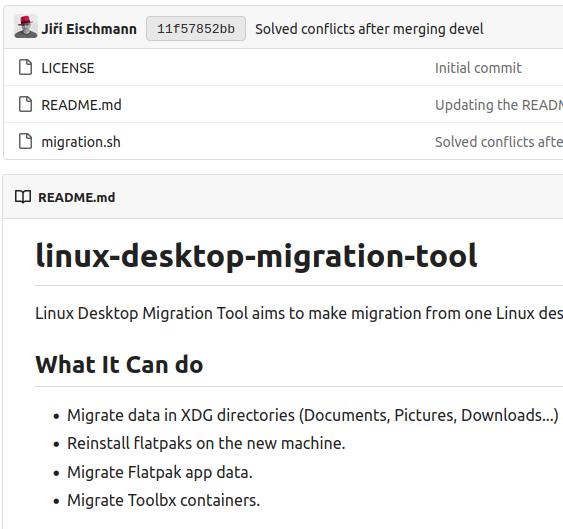
Es handelt sich dabei um ein Shell-Skript, das sich derzeit einfach erweitern lässt. Er wünscht sich zwar, dass ein solches Tool in GNOME integriert wäre und ein schönes GUI hätte, aber momentan erfüllt das Shell-Skript seinen Zweck, auch wenn es nicht am benutzerfreundlichsten ist.
Der Entwickler hat es auf Fedora Silverblue geschrieben und getestet, es sollte aber mit jeder modernen Desktop-Distribution funktionieren.
Was kann das Linux Desktop Migration Tool?
Derzeit kann das Tool den Inhalt von XDG-Verzeichnissen (Dokumente, Bilder, Downloads und so weiter) oder beliebige Home-Verzeichnisse kopieren. Ferner kann es Flatpak-Anwendungen auf dem neuen Rechner neu installieren, die entsprechenden Daten kopieren und vorhandene Toolbx-Container migrieren.
Für die Zukunft ist auch geplant, dass Desktop-Einstellungen, Zertifikate, Schlüsselbund und so weiter migriert werden.
Flatpaks neu zu installieren und nicht einfach zu kopieren, ist ein sauberer Weg. Der Entwickler hat kürzlich Verzeichnisse mit Binärdateien kopiert, und zwar von einem x86-Laptop auf ein aarch64-Macbook. Das ging aus offensichtlichen Gründen nicht gut.
Damit das Linux Desktop Migration Tool funktioniert, sollten sich beide Rechner im gleichen Netzwerk befinden. Der Ziel-Computer sollte zudem frisch installiert sein und es muss einen Benutzer geben. Beide Benutzer sollten die gleiche UID haben, die Namen können sich allerdings unterscheiden. Ebenfalls müssen rsync, sshpass, xdg-user-dirs und gawk installiert sein.
Möchtest Du das Linux Desktop Migration Tool testen oder anwenden, lade einfach die Datei migration.sh herunter und führe sie über das Terminal aus
sh migration.shDer Entwickler freut sich auch über Verbesserungsvorschläge sowie Feedback.

 Alle Kommentare als Feed abonnieren
Alle Kommentare als Feed abonnieren




















